Collaborazione su una richiesta
Per facilitare la partecipazione di più utenti a una richiesta, l'assegnatario della richiesta può invitare altri utenti e gruppi a collaborare alle richieste ancora in bozza e respinte nello stadio di sottomissione. È possibile aggiungere o rimuovere i collaboratori da una richiesta. I collaboratori ricevono una notifica per le richieste su cui sono invitati a collaborare.
Gli utenti possono accedere alle richieste di collaborazione dall'elenco Attività nella home page e richiedere l'attività. La voce Collaborazione nel filtro La mia attività può essere utilizzata per individuare le richieste in cui l'utente risulta essere un collaboratore.
Sugli elementi della richiesta su cui collaborano, gli utenti possono eseguire le azioni riportate di seguito.
-
Sfoglia
-
Aggiungi
-
Modifica
-
Carica
-
Convalida
-
Elimina
Possono inoltre sfogliare, aggiungere, modificare ed eliminare i commenti sulla richiesta, così come visualizzare, aggiungere ed eliminare gli allegati.
Nota:
L'utente assegnato alla richiesta mantiene il controllo su di essa. I collaboratori non possono sottomettere, riassegnare o eliminare una richiesta nella fase di sottomissione.
Considerazioni
Quando si invitano utenti a collaborare a una richiesta, vengono applicate le seguenti considerazioni:
- Quando si collabora a una richiesta, le autorizzazioni e l'accesso ai dati per gli assegnatari della richiesta e il collaboratore vengono presi in considerazione. Fare riferimento a Sicurezza in termini di richieste.
- Quando un collaboratore convalida una richiesta, se la richiesta contiene un'azione per cui il collaboratore non dispone di autorizzazione o aggiorna una proprietà (incluse le proprietà nascoste) per cui il collaboratore non dispone dell'autorizzazione Modifica, la convalida per l'elemento della richiesta avrà esito negativo a causa delle autorizzazioni utente. Eventuali errori di convalida devono essere risolti prima che sia possibile sottomettere la richiesta.
- Durante la correzione degli errori di convalida l'assegnatario può eliminare qualsiasi elemento della richiesta, inclusi elementi che contengono azioni la cui esecuzione non è consentita dalle autorizzazioni disponibili o le proprietà che l'assegnatario non è autorizzato ad aggiornare. Il collaboratore tuttavia può eliminare solo gli elementi della richiesta per cui dispone di accesso ai dati sufficiente per l'esecuzione di tutte le azioni e gli aggiornamenti delle proprietà.
Dopo che i collaboratori hanno partecipato, l'assegnatario può sottomettere la richiesta per l'approvazione e il commit.
Per aggiungere gli utenti come collaboratori su una richiesta, procedere come indicato di seguito.
-
Aprire la richiesta.
-
Fare clic su Azioni, quindi selezionare Collabora.
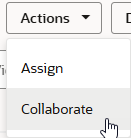
-
Dal menu a discesa, selezionare gli utenti e i gruppi, aggiungere facoltativamente un commento, quindi fare clic su OK.
Nota:
Nell'elenco a discesa risultano disponibili solo gli utenti e i gruppi che hanno accesso a una o più angolazioni vista nella vista. I gruppi sono indicati da un'icona del gruppo. Fare clic sull'icona per visualizzare i membri del gruppo.
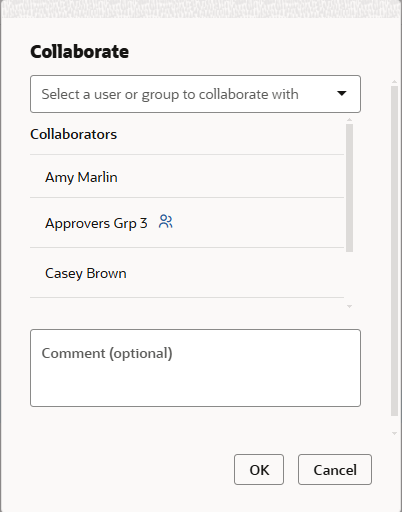
Gli utenti a cui viene chiesto di collaborare su una richiesta ricevono una notifica tramite e-mail e l'elenco delle loro attività viene aggiornato.
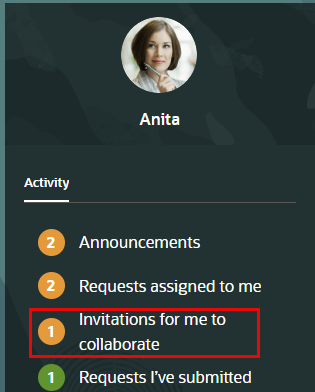
Per rimuovere un collaboratore da una richiesta, procedere come indicato di seguito.
-
Aprire la richiesta.
-
Fare clic su Azioni, quindi selezionare Collabora.
-
Fare clic sulla X a destra del nome dell'utente che si desidera rimuovere, quindi fare clic su OK.